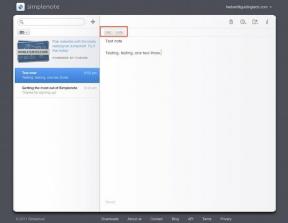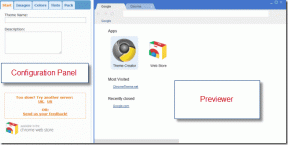Hvordan (og hvorfor) Rydder man op i Dropbox-linkede enheder, apps
Miscellanea / / February 07, 2022
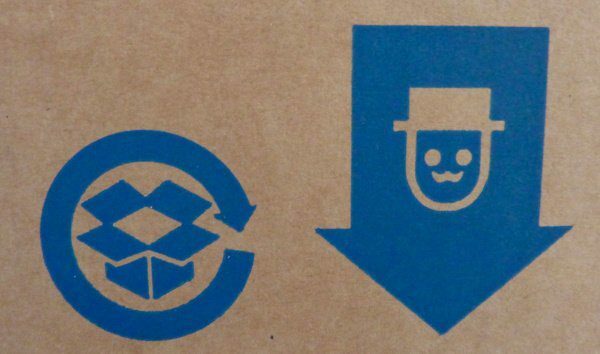
Dropbox er et fantastisk værktøj til at bruge på alle dine enheder, men det faktum, at det er absolut overalt, kan blive en alvorlig sikkerhedsulempe. Her er hvordan man rydder lidt op i tingene og sørg for, at du er sikker.
Tonsvis af enheder og apps
Hvis du er en bruger, der ligner forfatteren af denne artikel, bruger du sandsynligvis (og skifter mellem) en række computere og mobile enheder. Det betyder filer og mapper på hver enhed.
Og du vil helt sikkert gemme det indhold, du producerer, og de filer, du arbejder på. Og hvilket bedre sted at gøre det end Dropbox, et fantastisk sted at finde dem hurtigt igen når du har skiftet til den nye bærbare computer, ikke?
Også, hvis du er en stor bruger af tjenesten (du kan endda synkronisere PortableApps med det), giver du sandsynligvis Dropbox adgang til en masse apps.
Nå, alle disse enheder og apps forbliver på din Dropbox-konto, efter at de ikke længere er brugt, og en oprydning anbefales absolut fra tid til anden, da de kan udgøre en sikkerhedstrussel. Du kan også bruge nedenstående trin til at tjekke for sikkerhedsbrud. Nemlig, hvis du ser noget, som du er positiv over for ikke at have tilladt adgang til, kan du stå over for nogle problemer.
Men lad os ikke sætte dårlige ting først; Det er en god idé at rydde op på din konto fra tid til anden, selvom det bare er gjort for at holde tingene mere sikre.
Oprydning af Dropbox
Trin 1: Log ind på din Dropbox konto. På hovedskærmen, øverst til højre, skal du klikke på dit navn. En menu som den, der ses nedenfor, vises.
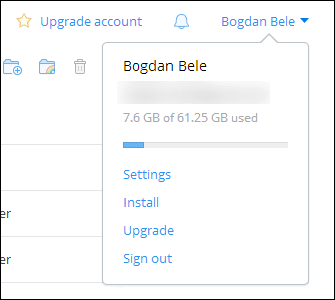
Trin 2: Klik Indstillinger i menuen.
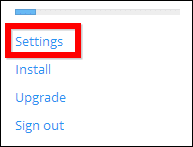
Trin 3: Du vil se tre faner. Den du er interesseret i, hvor du skal gøre din rengøring, er Sikkerhed.
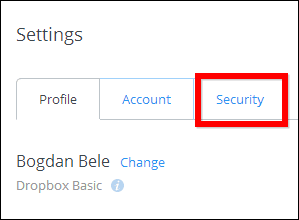
Trin 4: Rul ned, indtil du finder Enheder afsnit. Som jeg sagde tidligere, hvis du bruger mange enheder, og du aldrig har ryddet op i tingene, vil der være en hel del af dem.
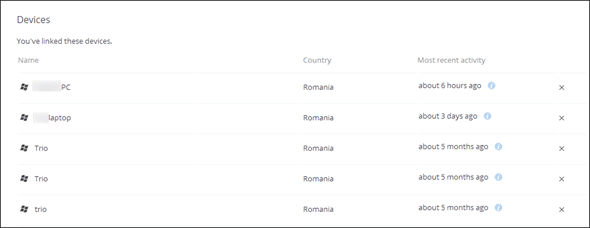
Trin 5: Har du fundet noget, du ikke bruger længere og aldrig planlægger at bruge igen? For all del, slip med det! Dette gøres ganske nemt ved blot at klikke på den lille X-knap ved siden af den specifikke enhed.
Vigtig: Hvis du nogensinde mister nogen af dine gadgets, der havde adgang til din Dropbox-konto, bør du straks nægte adgang til den pågældende enhed herfra. Nu ved du hvorfor dette er så vigtigt et skridt.
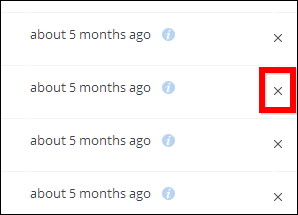
Trin 6: Bekræft frakoblingen af enheden fra din konto, og gentag derefter disse trin, indtil alle de enheder, du ikke længere har brug for, er fjernet.
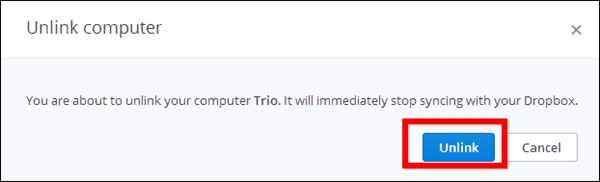
Fedt tip: Mens du er her, vil du måske tage et kig på Sessioner afsnit også. Hvis du ser en session i gang i et andet land, bør du nok være bekymret.
Trin 7: Vi skifter nu til Apps område, hvilket kan udgøre en endnu større sikkerhedsrisiko. Rul ned, indtil du finder Apps linket afsnit.
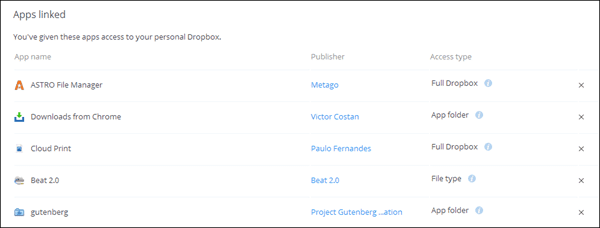
Trin 8: Når du har fundet noget, du ikke bruger længere (eller endnu værre, noget du ikke genkender), skal du klikke på X knap ved siden af, ligesom du gjorde for enheder. Bekræft derefter handlingen.
Det fantastiske her er, at du kan beholde appens filer, hvis du ønsker det.
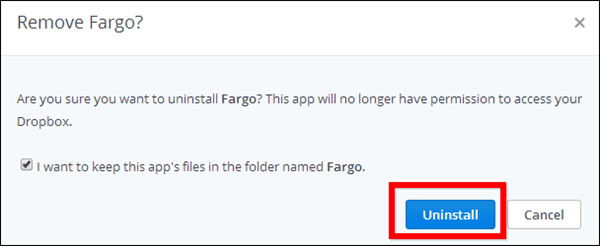
Bundlinie
En lille rengøring på din Dropbox-konto kan komme meget langt, når det kommer til sikkerhed, så det bør gøres fra tid til anden.
Øverste billede: underligt træ
Sidst opdateret den 3. februar, 2022
Ovenstående artikel kan indeholde tilknyttede links, som hjælper med at understøtte Guiding Tech. Det påvirker dog ikke vores redaktionelle integritet. Indholdet forbliver upartisk og autentisk.